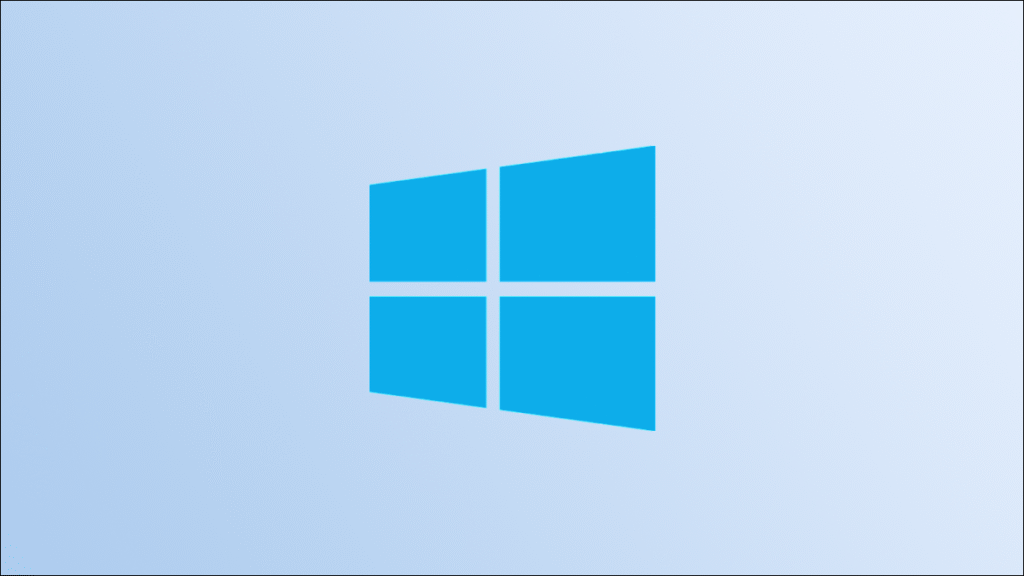Masalah dengan cache DNS PC Anda dapat mengakibatkan masalah koneksi ke internet. Jika Anda telah mencoba trik biasa seperti membersihkan cache dan cookie browser, menghapus DNS Windows 10 mungkin dapat memperbaiki masalah Anda.
Apa Fungsi Cache DNS
Server Domain Network System (DNS) adalah yang menerjemahkan nama domain yang sudah dikenal seperti howtogeek.com menjadi alamat IP yang digunakan komputer untuk terhubung satu sama lain. Saat sebuah program mencoba terhubung ke nama domain seperti google.com atau facebook.com, komputer Anda menanyakan server DNS di internet untuk mendapatkan alamat IP numerik yang sesuai. Untuk menghemat waktu, Windows 10 menyimpan salinan informasi yang didapatnya dari server DNS secara lokal di PC Anda. Ini disebut cache DNS.
Cache DNS PC Anda dapat menghemat waktu, tetapi jika terjadi kesalahan, ini dapat menyebabkan kesalahan koneksi. Cache DNS dapat rusak, di mana informasi yang terkait dengan alamat IP dalam nama domain hilang karena kesalahan. Cache mungkin juga kedaluwarsa, artinya nama domain atau alamat IP situs yang Anda coba jangkau telah berubah sejak cache terakhir diperbarui. Cache DNS juga dapat diracuni, di mana server DNS memberikan informasi palsu. Keracunan cache DNS bisa tidak disengaja, tetapi juga dapat digunakan untuk mencuri kredensial login atau data sensitif lainnya secara jahat.
Cache DNS memengaruhi semua lalu lintas internet di PC Anda, jadi jika Anda mengalami masalah hanya dengan satu program atau satu situs web, mungkin bukan cache DNS Anda yang menjadi masalah. Jika Anda tidak dapat menjangkau situs web tertentu, Anda dapat menggunakan alat seperti IsItDownRightNow untuk memeriksa status situs web. Jika aplikasi tidak dapat terhubung ke internet, coba periksa pengaturan firewall Anda.
Membilas Cache DNS Anda
Cache DNS tidak disimpan sebagai file di PC Anda, melainkan disimpan dalam memori sistem. Memori sistem dihapus setiap kali Anda mematikan komputer, yang merupakan bagian dari alasan mengapa me-restart komputer Anda memperbaiki begitu banyak masalah. Ini juga berarti bahwa cara paling sederhana untuk membersihkan cache DNS Anda adalah dengan me-restart PC Anda.
Jika Anda ingin membersihkan cache DNS secara manual di Windows 10, Anda dapat menggunakan Command Prompt atau Windows PowerShell. Beberapa perintah harus “Jalankan sebagai administrator,” tetapi itu tidak masalah dalam kasus ini.
Untuk meluncurkan Command Prompt, klik tombol mulai, ketik “cmd” di bilah pencarian di menu Mulai, lalu tekan Enter.

Atau, Anda dapat menggunakan Windows PowerShell. Klik tombol Mulai, ketik “powershell” di bilah pencarian pada menu Mulai, dan tekan Enter.

Saat Command Prompt atau Windows PowerShell terbuka, ketik ipconfig /flushdnsdan tekan Enter.
Jika cache DNS telah dihapus, Anda akan melihat pesan “DNS Resolver Cache berhasil dihapus”. Anda sekarang dapat menutup jendela.

Jika Anda menggunakan Windows PowerShell, Anda akan melihat pesan yang sama.

Anda sekarang dapat menguji situs web atau aplikasi yang bermasalah. Apakah itu bekerja? Jika Anda masih mengalami masalah, Anda harus mencoba langkah pemecahan masalah koneksi internet lainnya.